Зміст

Оновлення програмного забезпечення є важливим аспектом використання будь – якого сучасного пристрою. Відносно популярних месенджерів Актуалізація версії додатка-клієнта дозволяє не тільки забезпечити стабільність його роботи і отримати нові функції, але і впливає на рівень безпеки користувача, що передає інформацію через сервіси. Розглянемо, як отримати останню версію WhatsApp, що функціонує в середовищі двох найпопулярніших мобільних ОС & 8212; Android і iOS .
Як оновити Ватсап на телефоні
Процедури, які передбачають в результаті свого застосування отримання оновлень для месенджера WhatsApp, дещо відрізняються для андроїд-смартфона і iPhone, але в цілому не є складним завданням і можуть бути виконані декількома способами.

Android
Користувачі WhatsApp для Android можуть скористатися одним з двох методів проведення оновлення месенджера. Вибір конкретної інструкції залежить від способу установки програми, застосованого спочатку.

Читайте також: Як встановити WhatsApp на смартфон Android
Спосіб 1: Google Play Market
Найпростішим методом поновлення Ватсапа на девайсі, що функціонує під управлінням Андроїд, є використання функцій Play Market &8212; вбудованого практично в кожен смартфон фірмового магазину програм Google.
- Запускаємо Плей Маркет і відкриваємо головне меню програми, торкнувшись кнопки з трьома рисками в верхньому кутку екрану зліва.
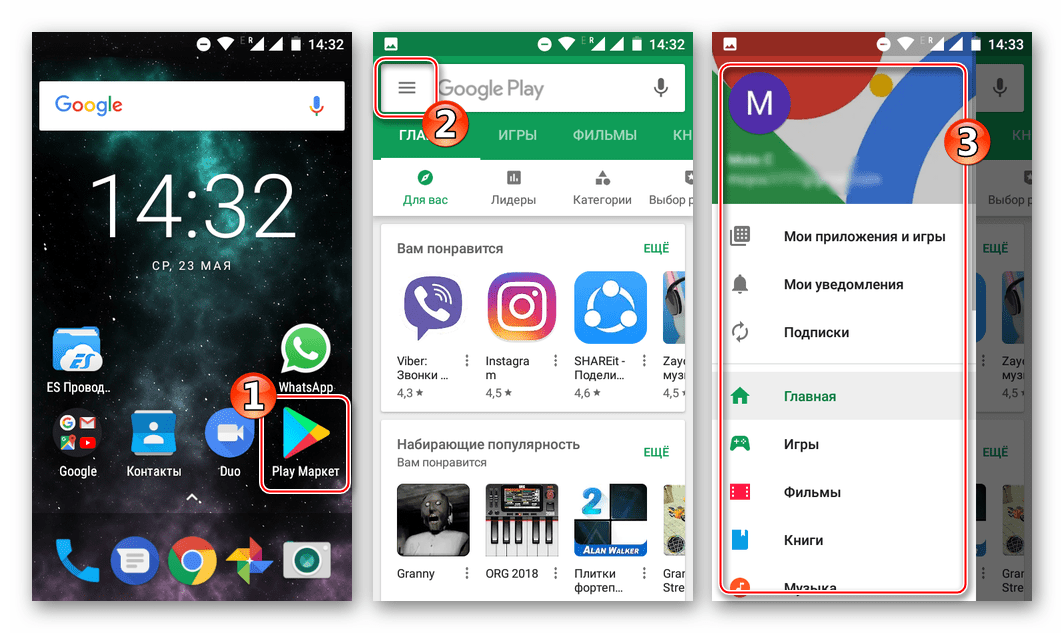
- Торкаємося пункту " Мої програми та ігри»
і потрапляємо таким чином на вкладку
" оновлення»
. Знаходимо месенджер
«WhatsApp»
у переліку програмних засобів, для яких вийшли нові збірки, тапа по його значку.
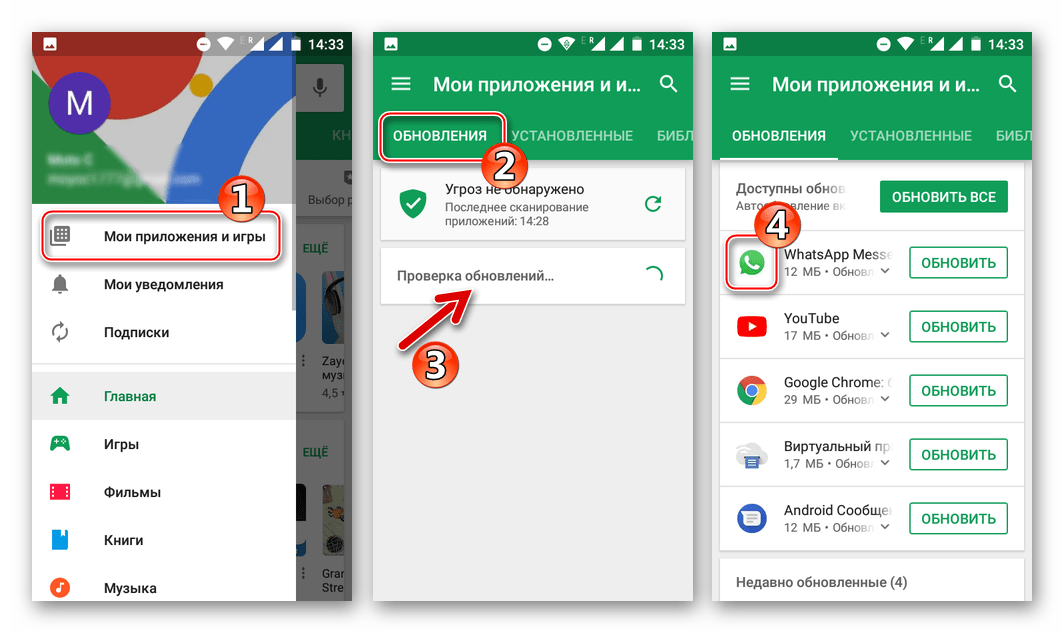
- Ознайомившись з нововведеннями в пропонованій для установки версії на сторінці засоби для спілкування в магазині додатків, натискаємо " оновити»
.
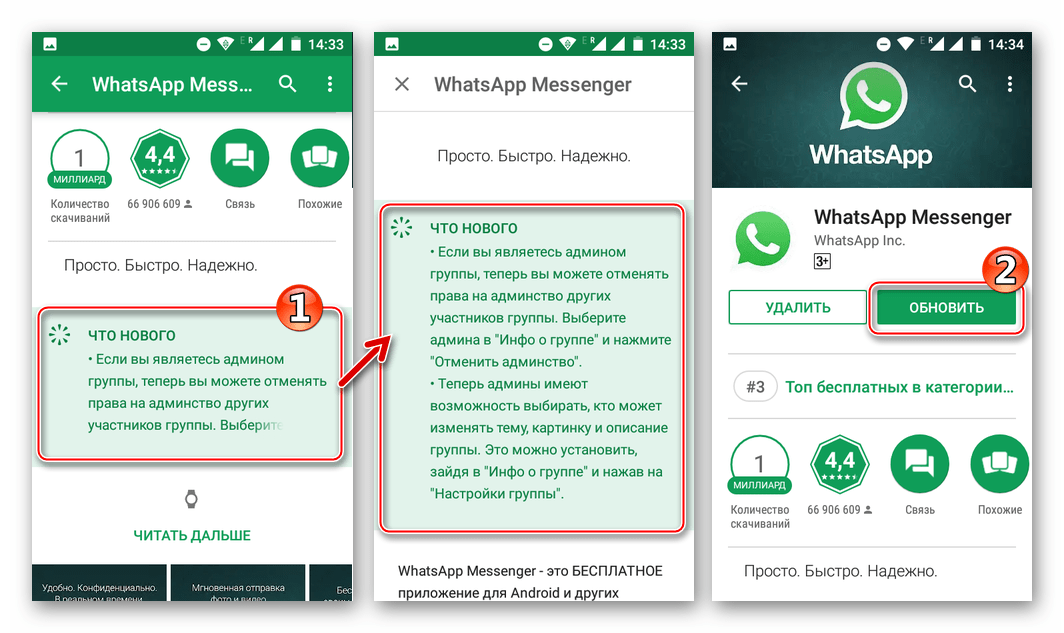
- Залишилося дочекатися, поки оновлені компоненти програми будуть завантажені з серверів і проінстальовані.
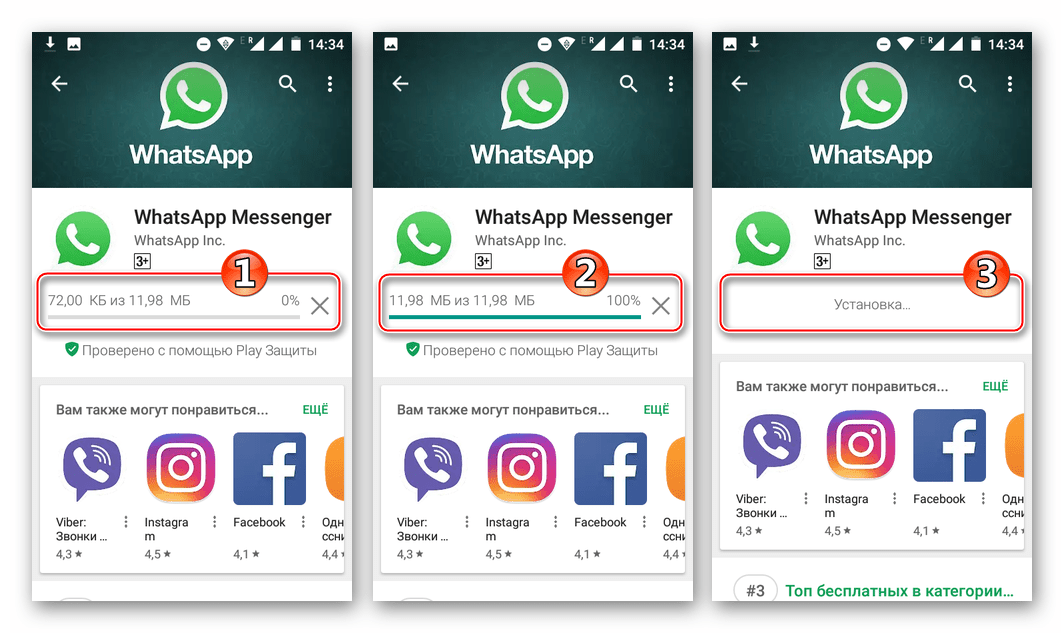
- По завершенні оновлення отримуємо найактуальнішу версію ВатсАпп на момент проведення процедури! Можна запустити месенджер, торкнувшись кнопки»відкрити"
на сторінці кошти в Гугл Плей Маркеті, або скористатися іконкою в переліку встановлених додатків і продовжити обмін інформацією через популярний сервіс.
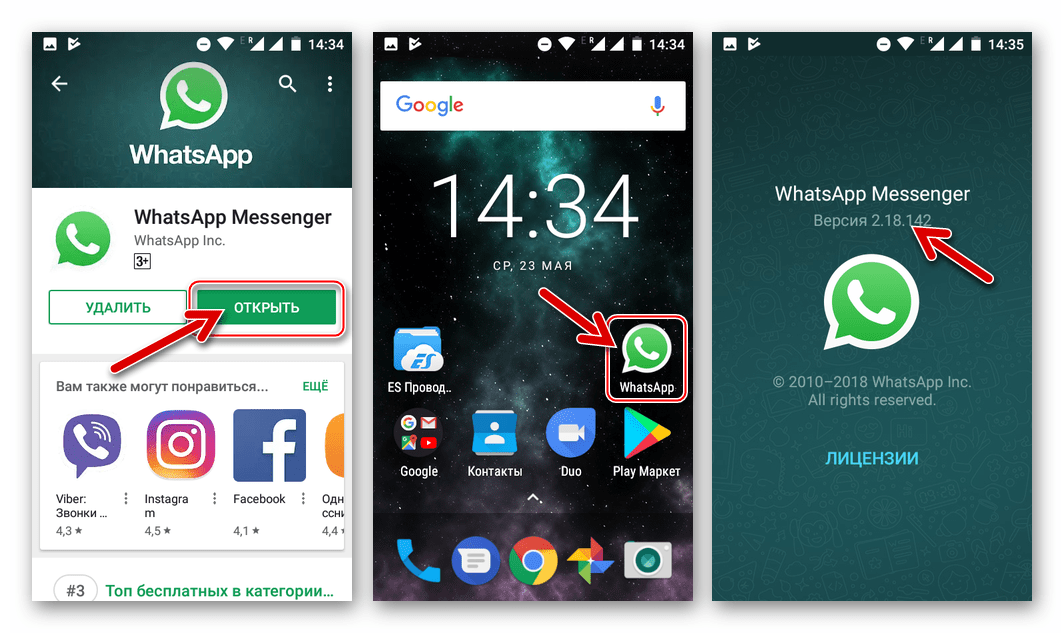
Спосіб 2: Офіційний сайт
При неможливості використання офіційного магазину додатків Google на смартфоні, для поновлення WhatsApp на Андроїд можна використовувати офіційний метод, пропонований розробником месенджера. APK-файл розглянутого додатка-клієнта останньої версії завжди доступний на сайті творців і може бути завантажений будь-яким Користувачем, що забезпечує простоту і безпеку процедури.
Читайте також: відкриваємо файли в форматі APK на Android
- Відкриваємо наступне посилання в будь-якому браузері смартфона:
Завантажити APK-файл WhatsApp для Android C офіційного сайту
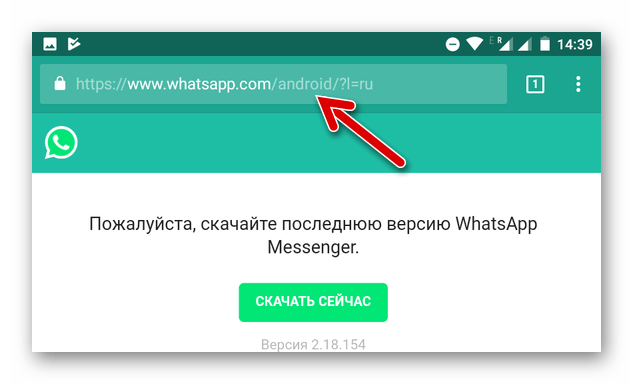
- Натискаємо " Завантажити зараз»
і вибираємо додаток, за допомогою якого буде здійснюватися завантаження файлу (список даних коштів залежить від конкретного смартфона). Далі підтверджуємо запит про потенційну небезпеку завантаження апк-файлів в разі його появи на екрані.
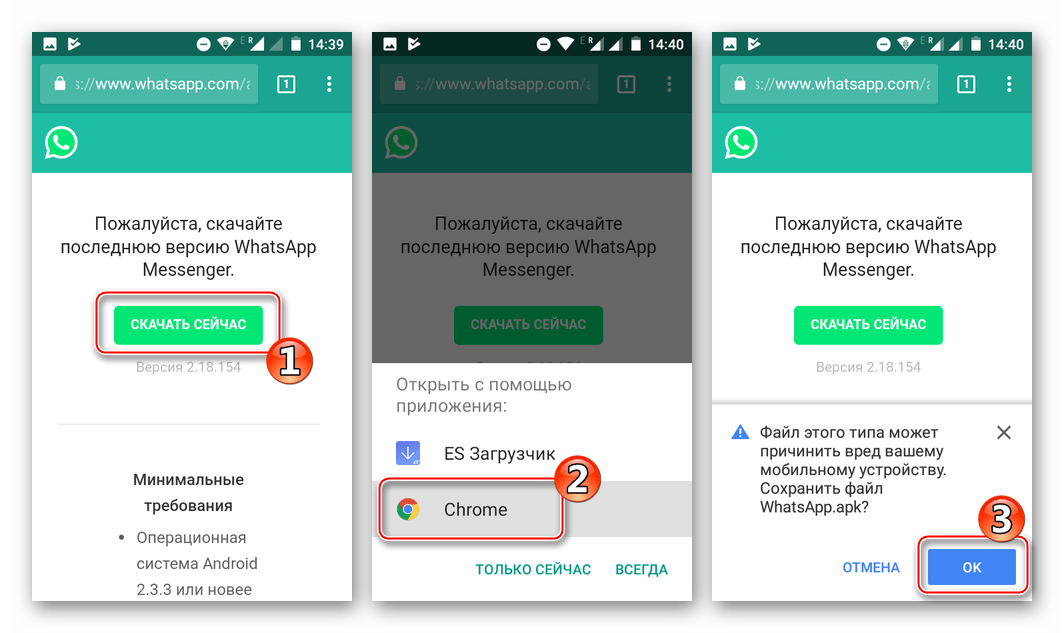
- Чекаємо завершення скачування пакета. Далі відкриваємо»Завантаження"
або переходимо по шляху, зазначеному для збереження пакета в попередньому кроці, за допомогою будь-якого
файлового менеджера для Андроїд
.
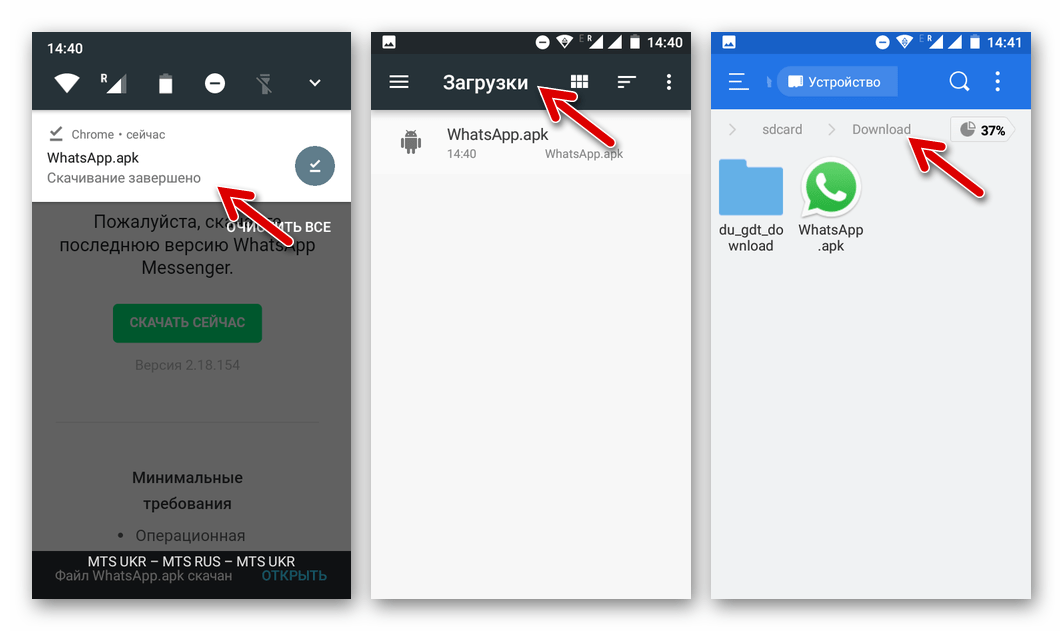
- Торкаємося значка файлу «WhatsApp.apk»
. Потім натискаємо
& 171; встановити&187;
що призведе до запуску вбудованого в андроїд інсталятора пакетів.
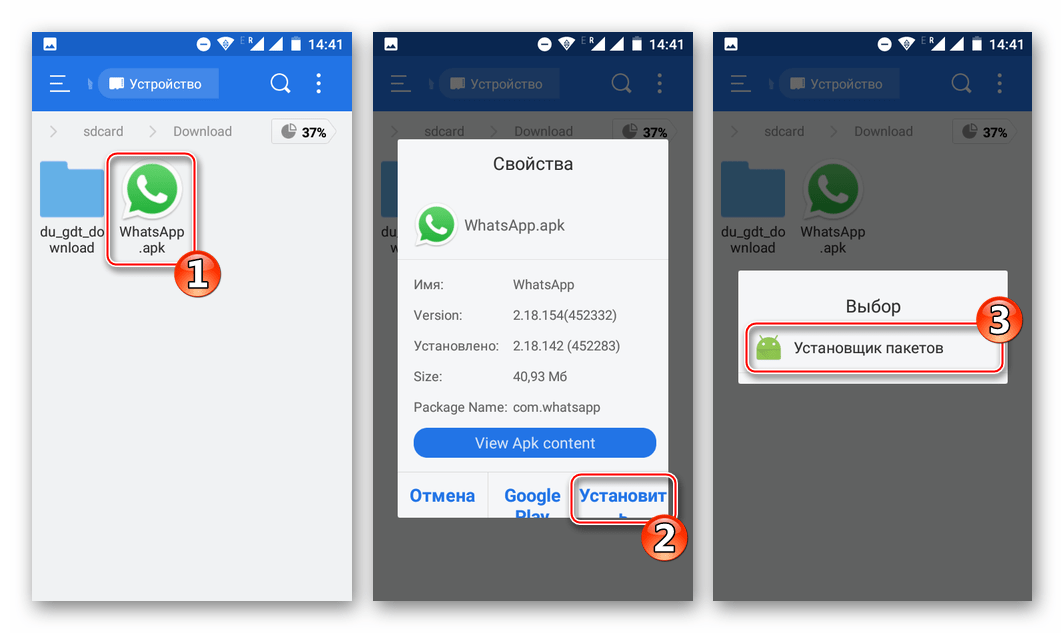
Тапа»встановити" і очікуємо завершення інсталяції оновленої збірки клієнта поверх застарілої.
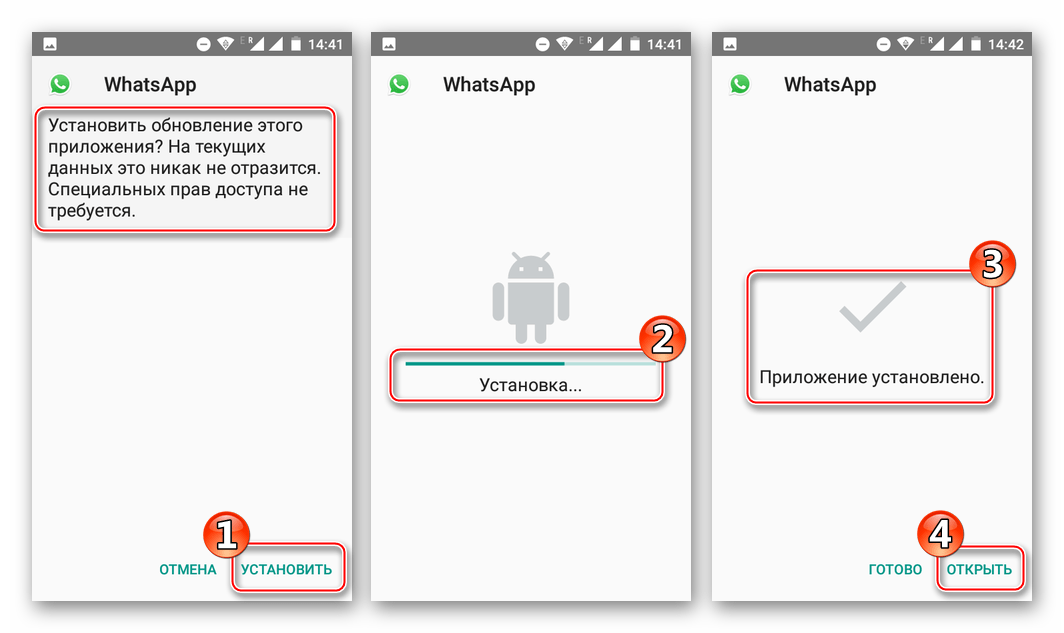
- Все готово для використання останньої версії месенджера, відкриваємо його будь-яким зручним способом.
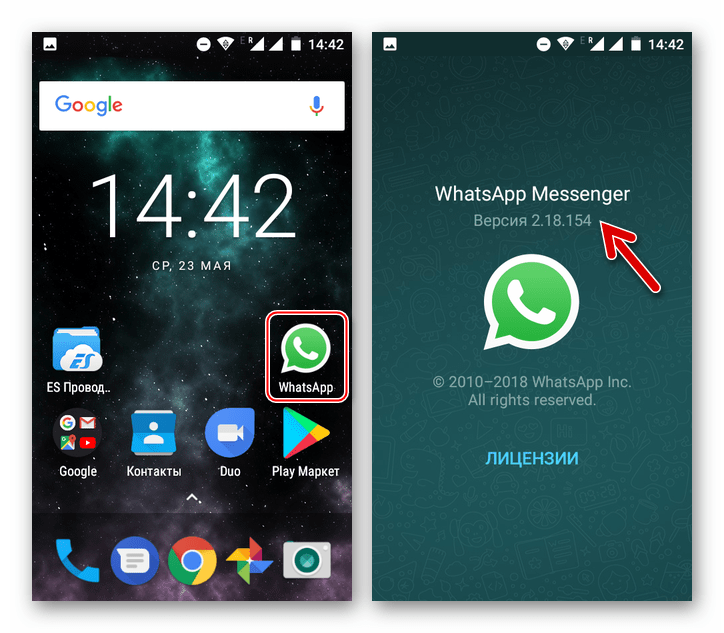
IOS
Власники смартфонів Apple, які використовують WhatsApp для iPhone , щоб актуалізувати версію месенджера, в більшості ситуацій вдаються до одного з двох запропонованих нижче методів. Перша інструкція найкраща через свою простоту, а другий спосіб проведення оновлення може бути застосований в разі виникнення будь-яких помилок або складнощів, а також тими користувачами, які вважають за краще використовувати ПК для отримання додатків на айФоне.
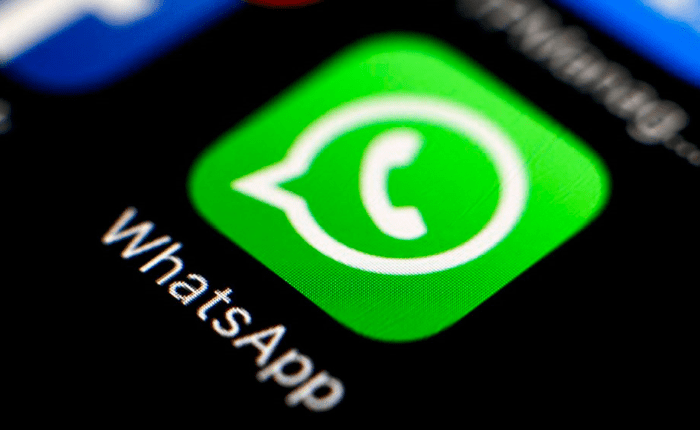
Читайте також: як встановити оновлення програм на iPhone: за допомогою iTunes та самого пристрою
Спосіб 1: AppStore
Магазин Апп Стор, пропонований Apple в якості єдиного офіційного інструменту для отримання додатків на девайсах виробника, оснащений не тільки функцією інсталяції, але і засобами для оновлення всіх програм. Підвищення версії ВатсАпп через App Store здійснюється дуже просто.
- Відкриваємо App Store, торкнувшись іконки магазину на робочому столі iPhone. Далі тапа значок »оновлення"
у нижній частині екрана. У переліку програм, версії яких можуть бути оновлені, знаходимо
«WhatsApp Messenger»
і тапа по його значку.
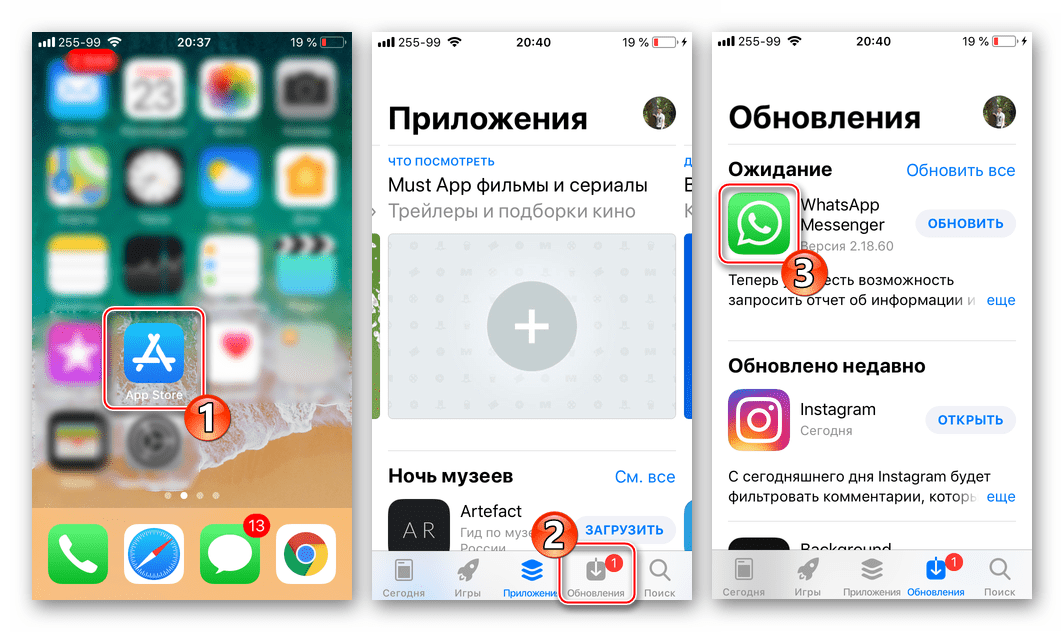
- Вищеописане дію відкриє сторінку месенджера в App Store. На даному екрані можна ознайомитися з нововведеннями, привнесеними розробниками в нову збірку додатки-клієнта Ватсап для iPhone.
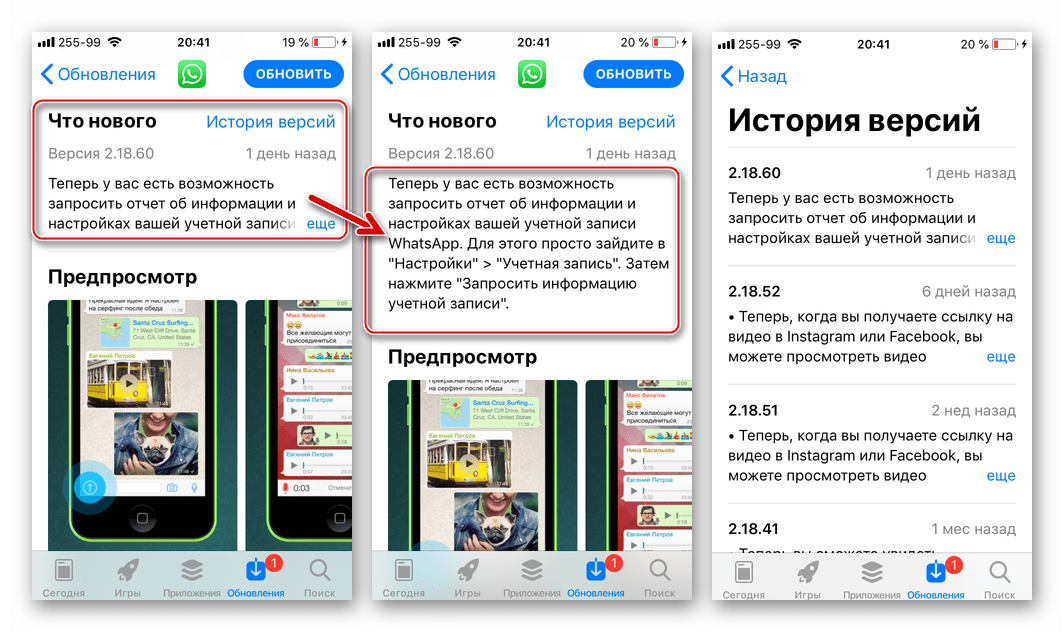
- Щоб почати процедуру завантаження і установки останньої версії Ватсап потрібно натиснути кнопку " оновити»
. Далі очікуємо, поки компоненти будуть завантажені і інстальовані в автоматичному режимі.
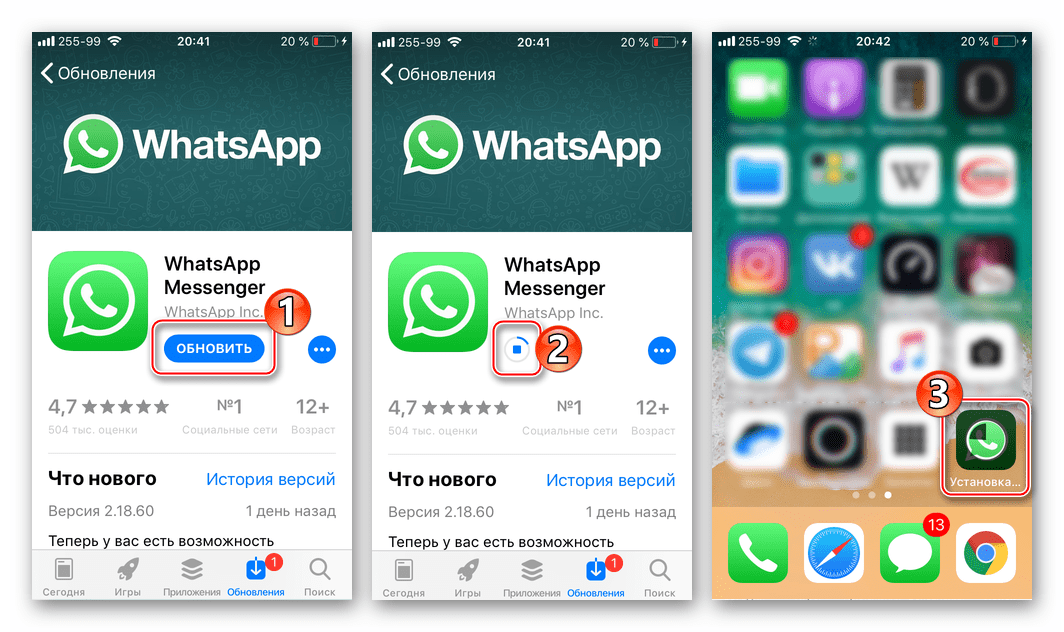
- На цьому оновлення месенджера WhatsApp в середовищі iOS завершено. Можна відкривати додаток і використовувати звичні функції, а також зайнятися вивченням нових можливостей.
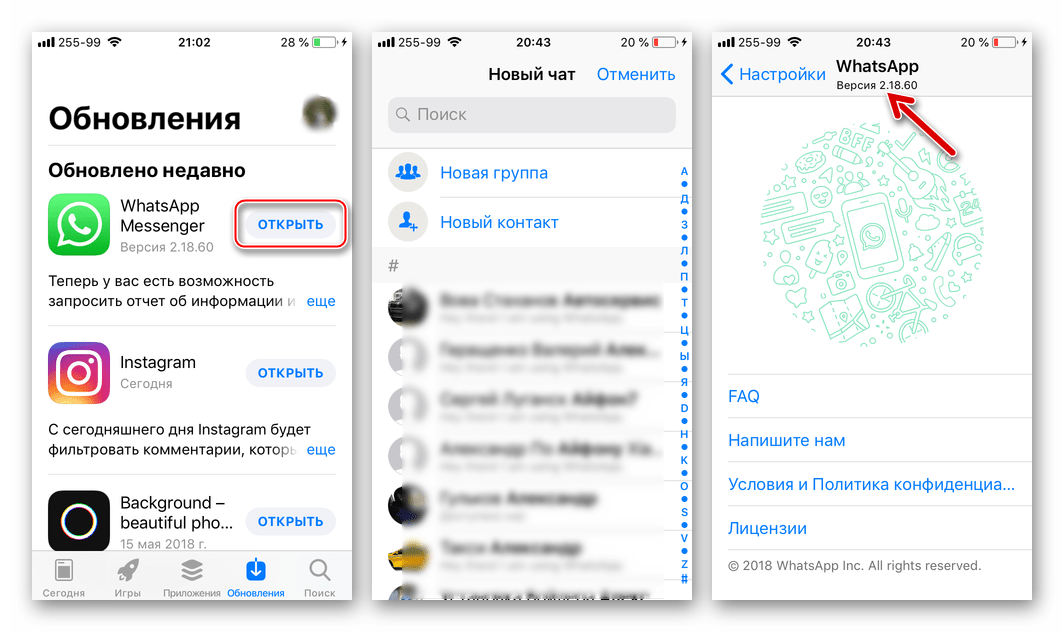
Спосіб 2: iTunes
Звичний багатьом користувачам продукції Apple спосіб взаємодії з девайсами виробника через додаток iTunes , включаючи оновлення інстальованих в смартфонах і планшетах додатків, актуальний і сьогодні. Підвищити версію Ватсапп, використовуючи комп'ютер і Айтюнс, зовсім нескладно.
Читайте також: як користуватися програмою iTunes
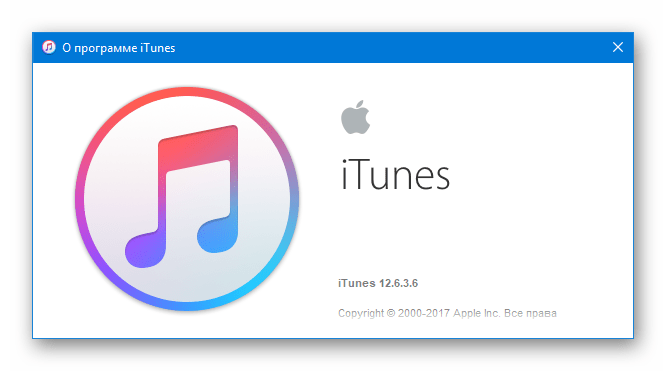
Функції установки і оновлення програм на iPhone були виключені з Айтюнс версії 12.7 і вище. Для виконання нижчевикладеної інструкції необхідно встановити iTunes 12.6.3! Завантажити дистрибутив цієї версії можна за посиланням нижче.
Завантажити iTunes 12.6.3 для Windows з можливістю доступу в AppStore
Читайте також:
як видалити iTunes з комп'ютера повністю
як встановити iTunes на комп'ютер
- Запускаємо Айтюнс і з'єднуємо девайс з комп'ютером.
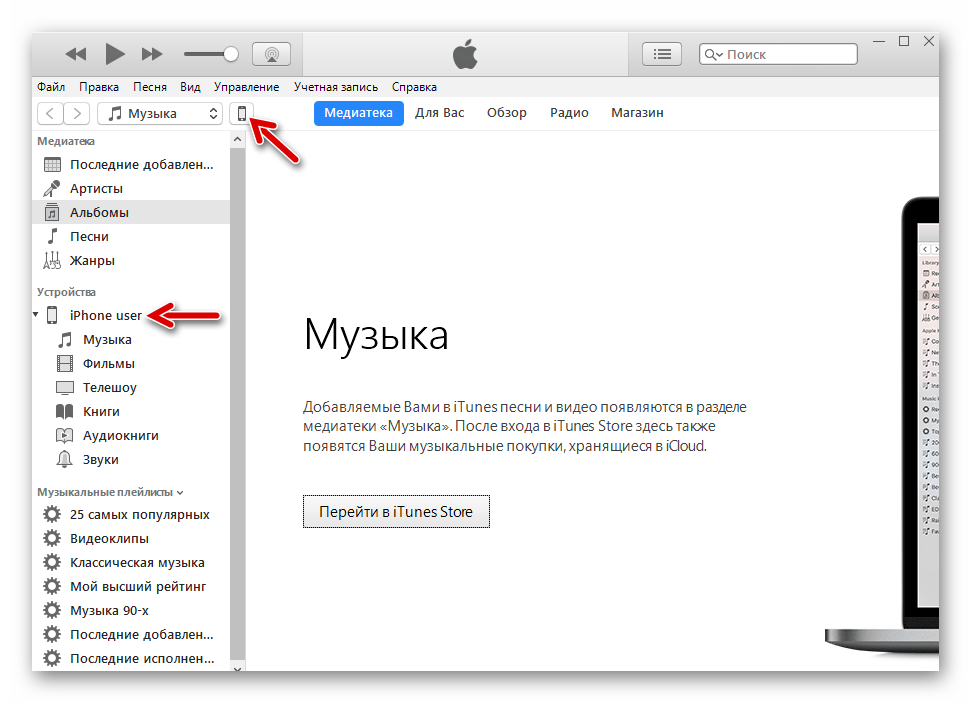
- Відкриваємо розділ»програми"
і на вкладці
«Медіатека»
знаходимо
«Whats App Messenger»
серед завантажених раніше додатків. У разі наявності можливості установки більш нової версії, значок месенджера буде позначений відповідним чином.
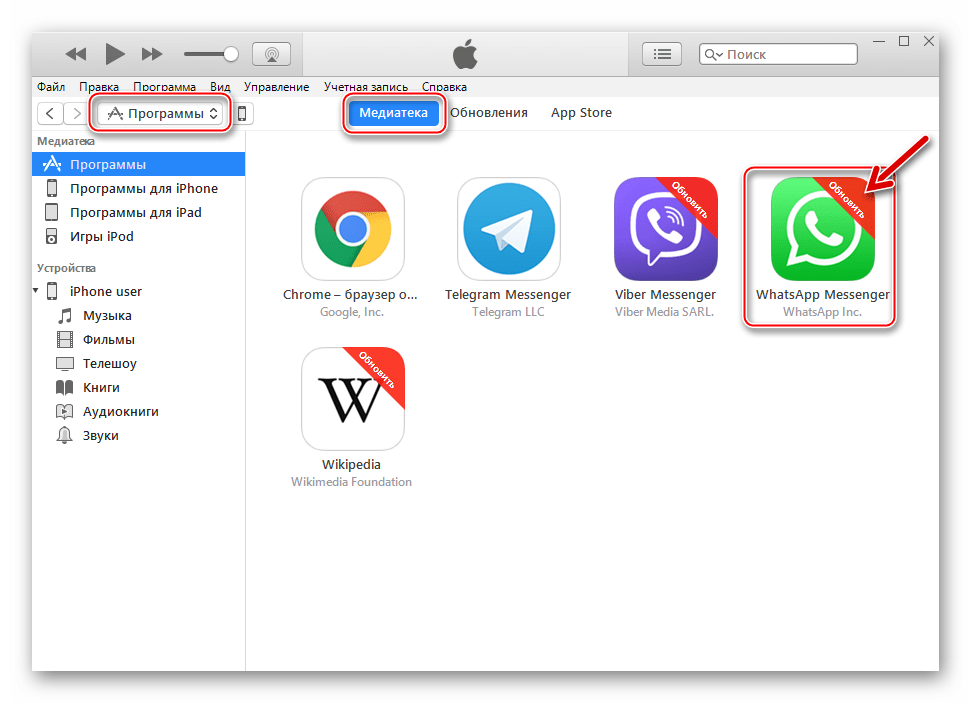
- Натискаємо правою кнопкою миші по іконці Ватсапп і в контекстному меню вибираємо пункт «оновити програму»
.
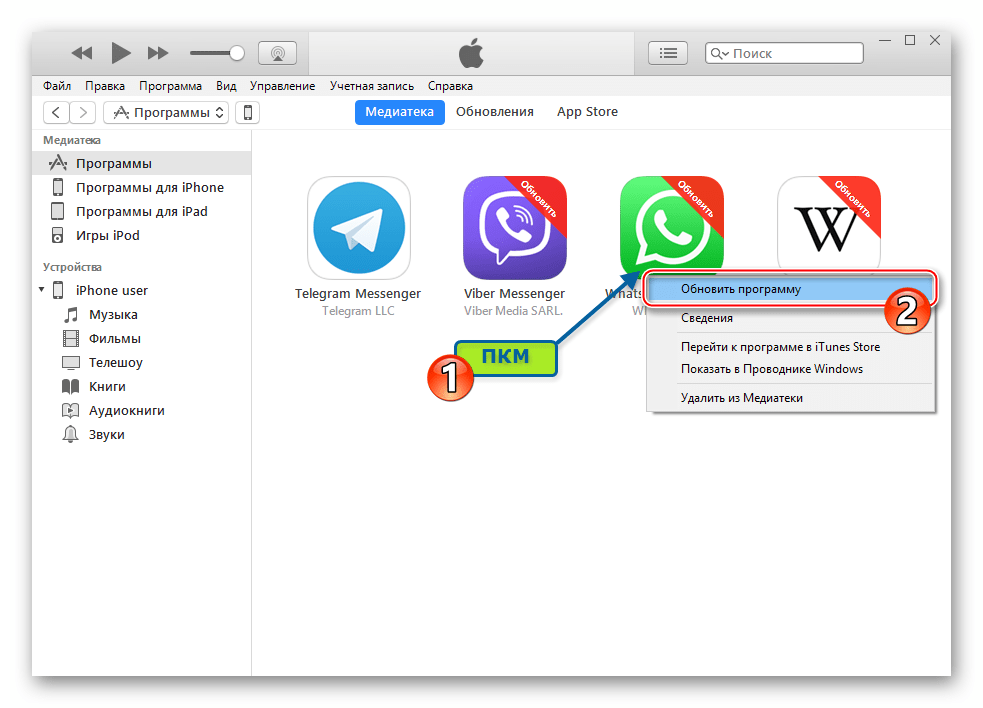
- Очікуємо завантаження компонентів, необхідних для оновлення. Індикатор виконання цього процесу "прихований" за піктограмою у верхній частині вікна iTunes праворуч.
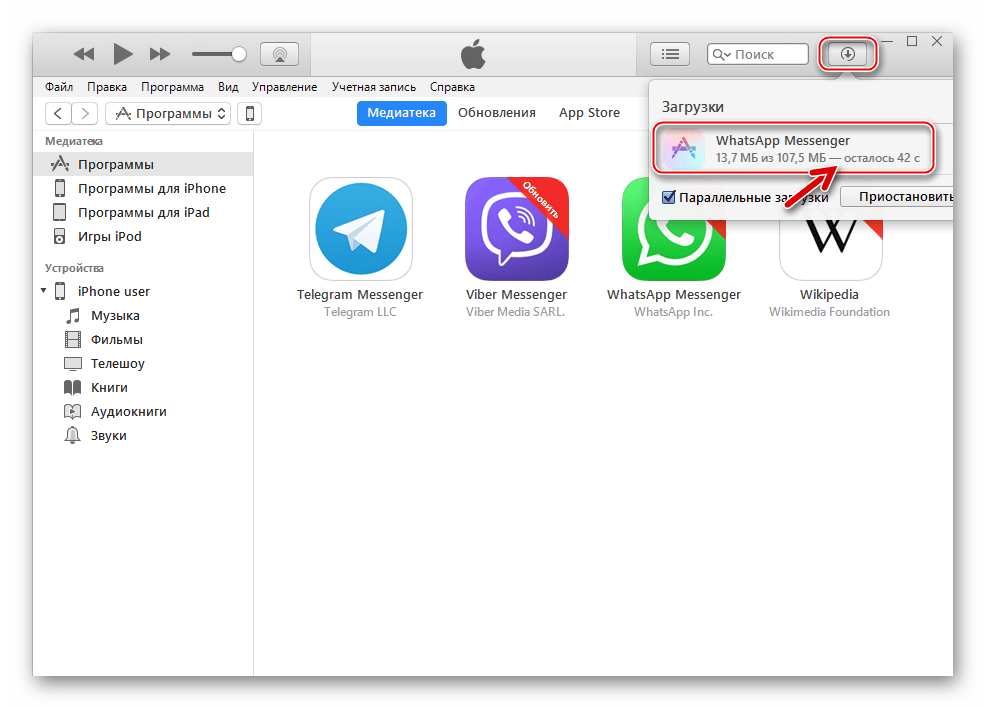
- Коли позначка " оновити»
зникне з іконки месенджера, натискаємо на кнопку із зображенням смартфона, щоб перейти до розділу управління пристроєм.
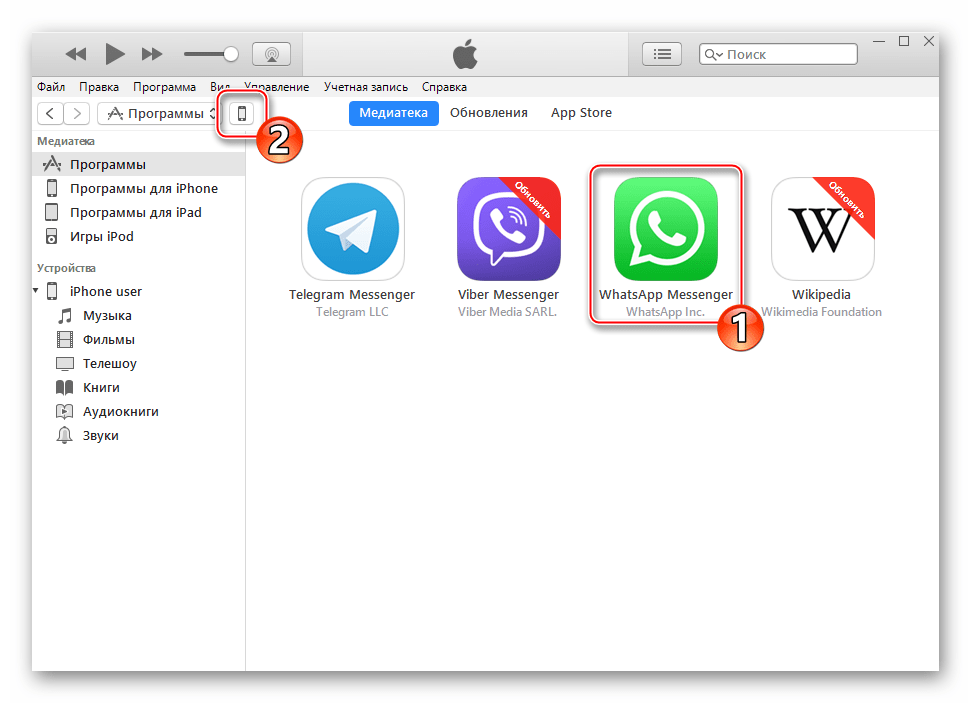
- Відкриваємо розділ»програми"
з меню зліва і констатуємо наявність кнопки
" оновити»
біля назви месенджера в переліку додатків. Кількома по цій кнопці.
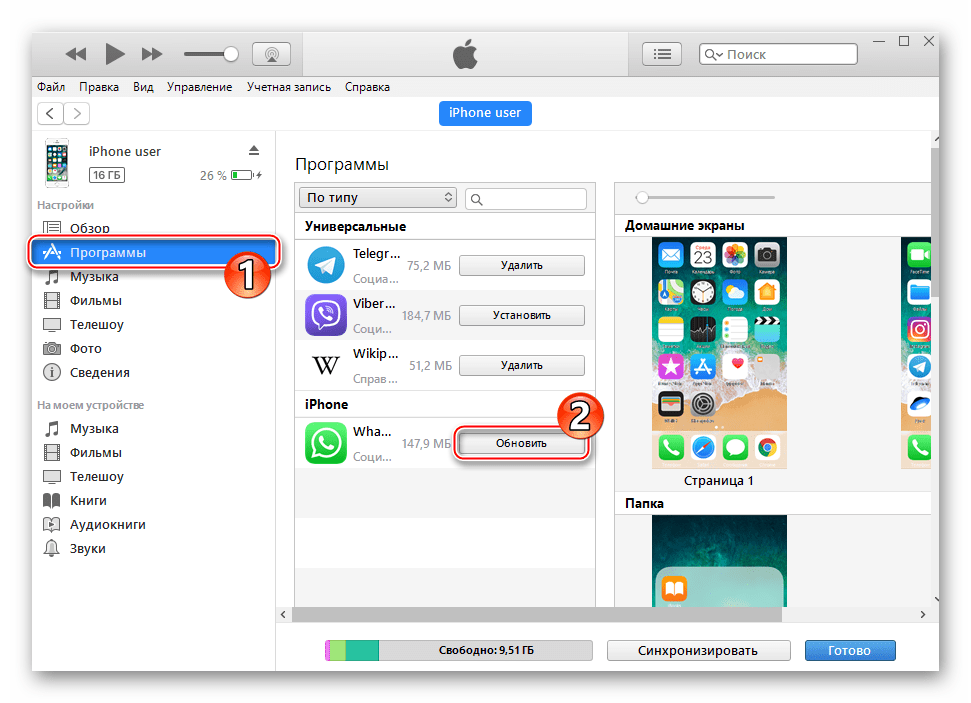
- Переконавшись, що назва кнопки, описаної в попередньому кроці, змінилася на " буде оновлено»
, натискаємо
»Готово"
.
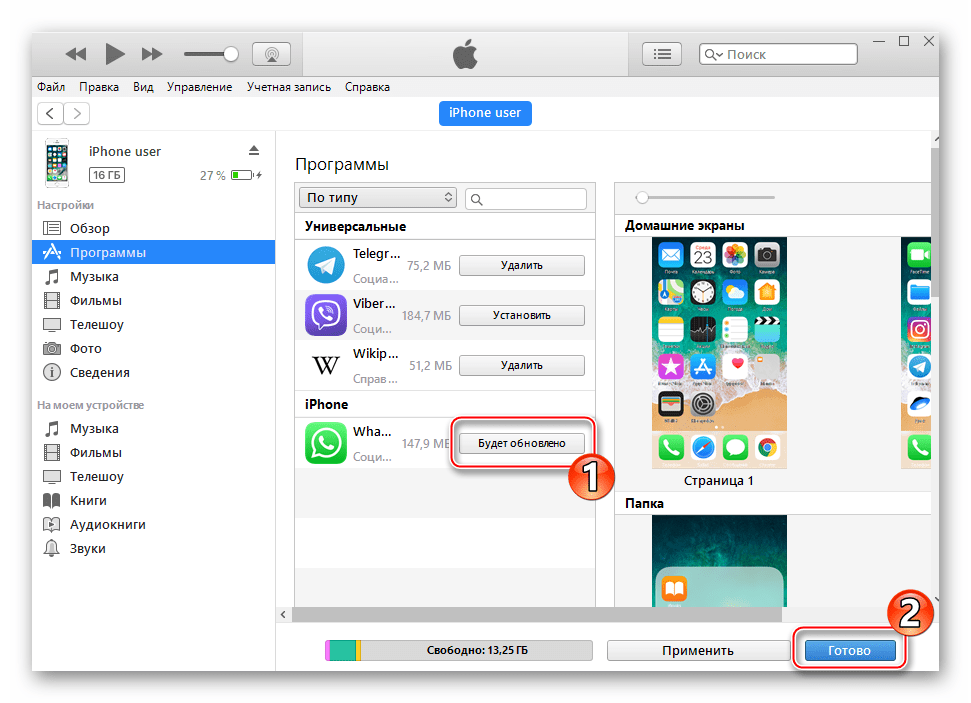
- Чекаємо завершення синхронізації і, відповідно, інсталяції оновленого WhatsApp в iPhone.
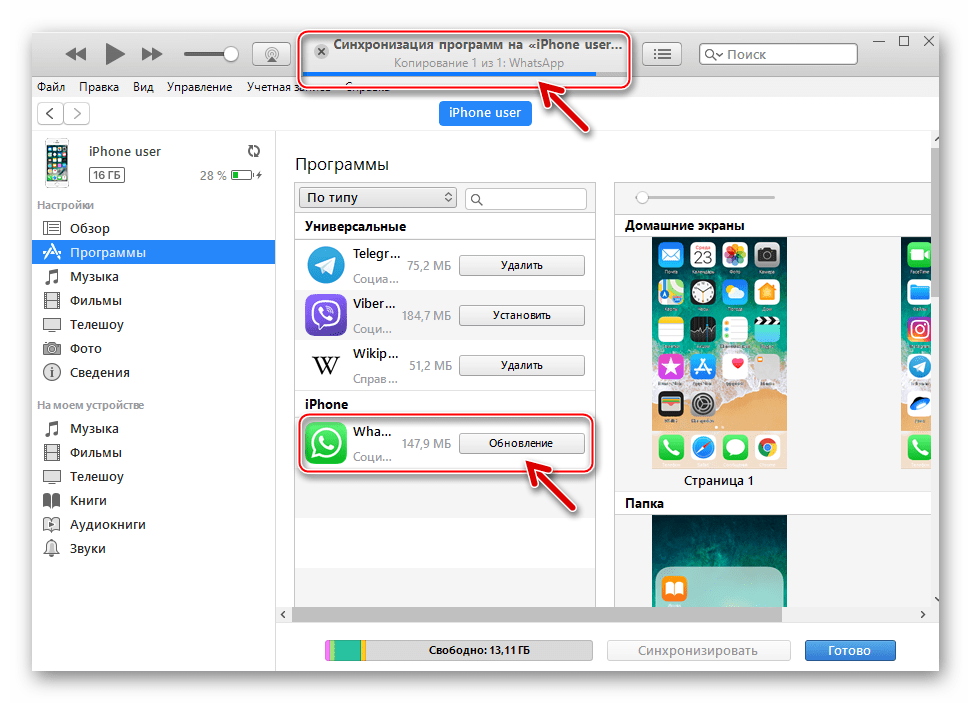
- Відключаємо смартфон від комп'ютера – все готово для використання новітньої версії програми-клієнта WhatsApp на iPhone!
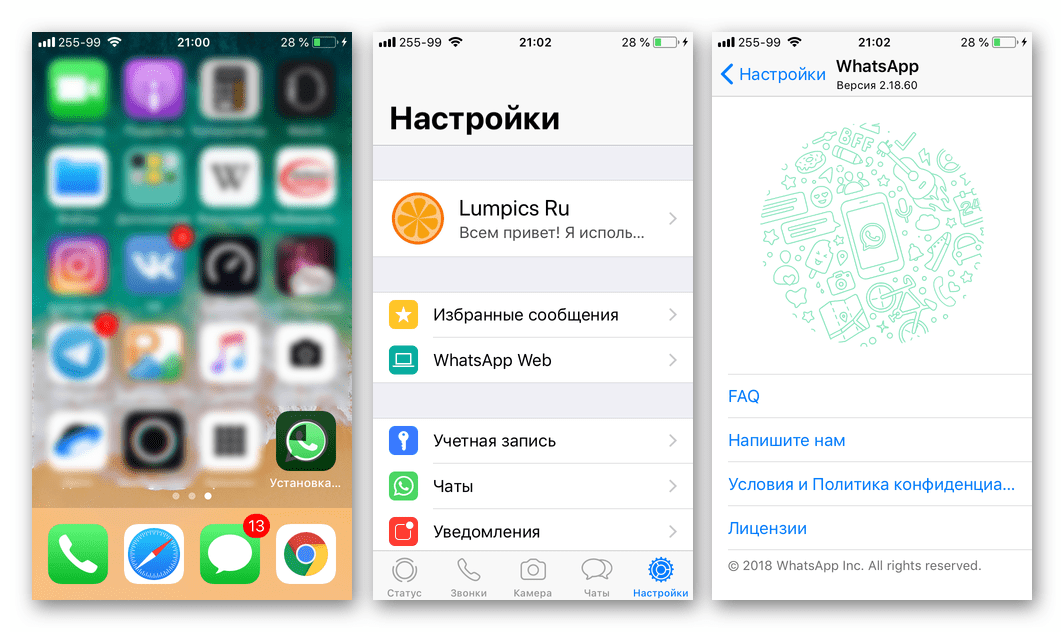
Як бачимо, процес оновлення популярного месенджера WhatsApp не повинен викликати у користувачів Android-смартфонів і iPhone ніяких складнощів. Процедура практично повністю автоматизована і може здійснюватися не єдиним способом для кожної мобільної ОС.



